
Sistem operasi Microsoft, Windows, telah dicirikan oleh: sistem operasi yang kompatibel dengan miliaran komputer yang berbedaSementara macOS, sistem operasi Apple untuk PC Anda, hanya kompatibel dengan beberapa lusin PC.
Jika kita mempertimbangkan kompatibilitas yang dibutuhkan oleh Windows, tidak mengherankan bahwa, dari waktu ke waktu, kita menemukan beberapa kerusakan, layar biru, penyimpangan kinerja. Semua masalah ini, selalu Mereka berasal dari masalah perangkat lunak dan perangkat keras.
Jika komputer kita mulai memberikan masalah layar biru, itu lebih lambat dari biasanya, perlu waktu lama untuk memulai, kinerjanya turun banyak ... sebelum Anda mulai mencari solusi online, Anda harus mengembalikan komputer kita ke titik pemulihan sebelumnya.
Apa yang dimaksud dengan pemulihan sistem di Windows?

Kembalikan titik Windows sebelumnya, itu berarti komputer akan menghapus semua aplikasi dan driver komponen komputer kita yang telah kita instal sejak terakhir kali kita membuat titik pemulihan atau dibuat secara otomatis.
Proses ini Itu tidak mempengaruhi gambar atau file dari semua jenis yang kami simpan di dalamnya. Itu hanya mempengaruhi fungsi sistem, bukan file yang kita simpan di dalamnya.
Pulihkan poin saja menyimpan data konfigurasi perangkat, tidak membuat salinan cadangan dari konten kami.
Tugas ini harus kita lakukan dengan menggunakan metode alternatif lain seperti a cadangan jendela, menggunakan hard drive eksternal, platform penyimpanan cloud ...
Kami dapat membuat titik pemulihan sendiri, tetapi juga sistem juga bertanggung jawab untuk membuatnya setiap kali kita menginstal aplikasi yang dapat mempengaruhi pengoperasian peralatan.
Cara membuat titik pemulihan sebelumnya
untuk buat titik pemulihan sebelumnya di Windows Untuk menggunakannya di masa depan jika kita membutuhkannya, kita harus melakukan langkah-langkah yang saya tunjukkan di bawah ini:
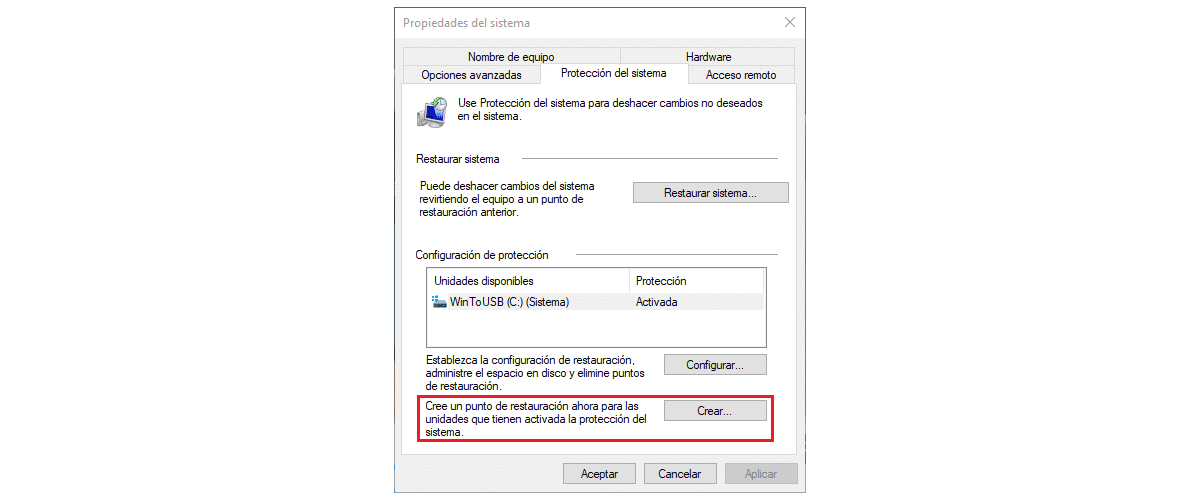
- Pertama-tama, kita pergi ke kotak pencarian Windows dan ketik Buat titik pemulihan. Kami mengklik hasil pertama yang ditampilkan.
- Selanjutnya, kita pergi ke bagian bawah jendela dan klik Menciptakan.
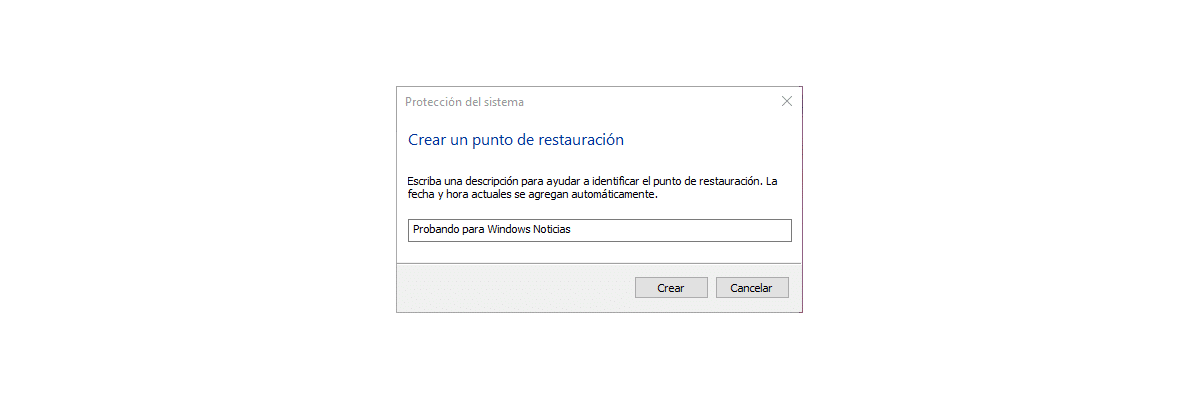
- Selanjutnya, kita harus memasukkan nama yang kita inginkan kenali titik pemulihan yang akan kita buat. Misalnya, "Sebelum memperbarui driver grafis".
- Setelah nama dimasukkan, Windows akan membuat titik pemulihan komputer, sebuah proses yang berlangsung beberapa detik atau menit (bergantung pada jenis penyimpanan yang dimiliki SSD atau HDD kita).
- Setelah selesai, itu akan menunjukkan kepada kita pesannya Titik pemulihan berhasil dibuat.
Cara mengembalikan Windows 10 ke poin sebelumnya
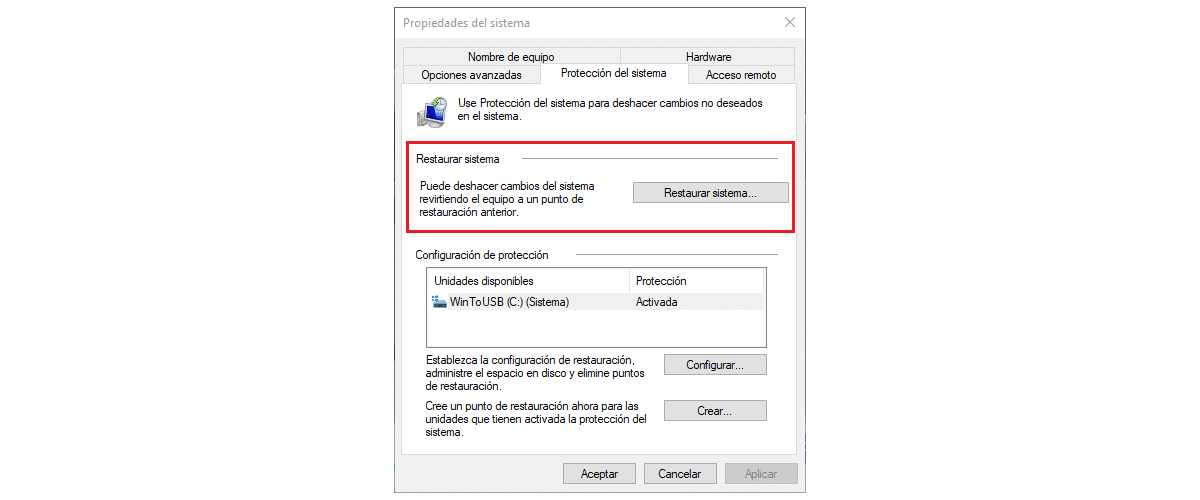
untuk pulihkan Windows 10 ke titik pemulihan yang telah kami buat sebelumnya, kami akan melakukan langkah-langkah yang saya tunjukkan di bawah ini:
- Pertama-tama, kita pergi ke kotak pencarian Windows dan ketik Buat titik pemulihan. Kami mengklik hasil pertama yang ditampilkan.
- Selanjutnya, kita pergi ke bagian bawah jendela dan klik System Restore.
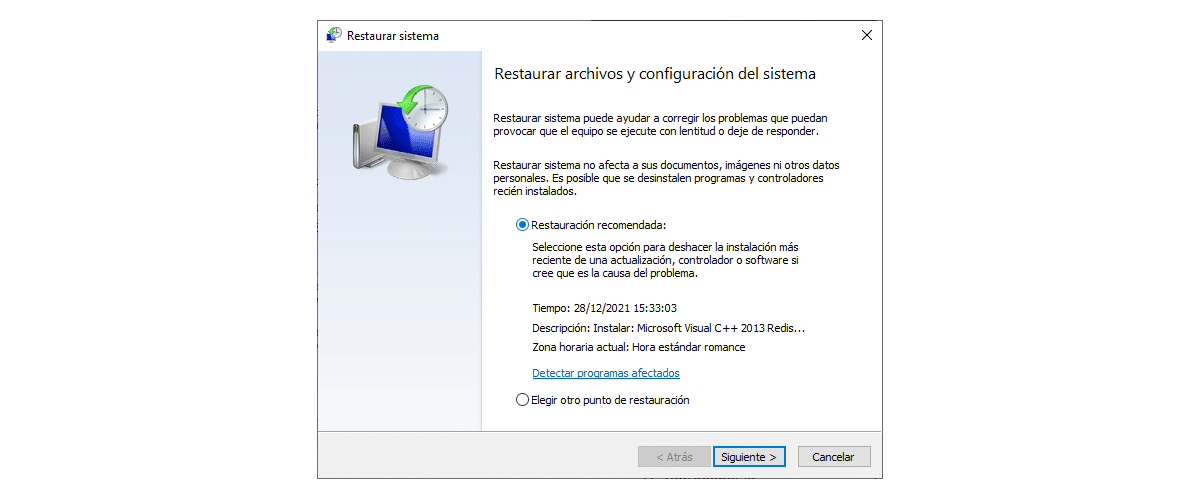
- Selanjutnya, sebuah jendela akan muncul bahwa beri tahu kami apa yang terdiri dari proses pemulihan, sebuah proses yang tidak mempengaruhi dokumen, gambar, dan data pribadi lainnya yang telah kami simpan.
- Yang paling direkomendasikan adalah gunakan titik pemulihan sebelumnya, yaitu, yang terakhir kami lakukan, yang merupakan opsi yang direkomendasikan Windows, meskipun kami juga memiliki opsi untuk memilih titik pemulihan mana yang dapat kami gunakan.
- untuk pulihkan komputer menggunakan titik pemulihan terakhirn yang kami miliki di tim kami, klik Restorasi yang disarankan dan terakhir klik next untuk memulai proses.
Kelola titik pemulihan
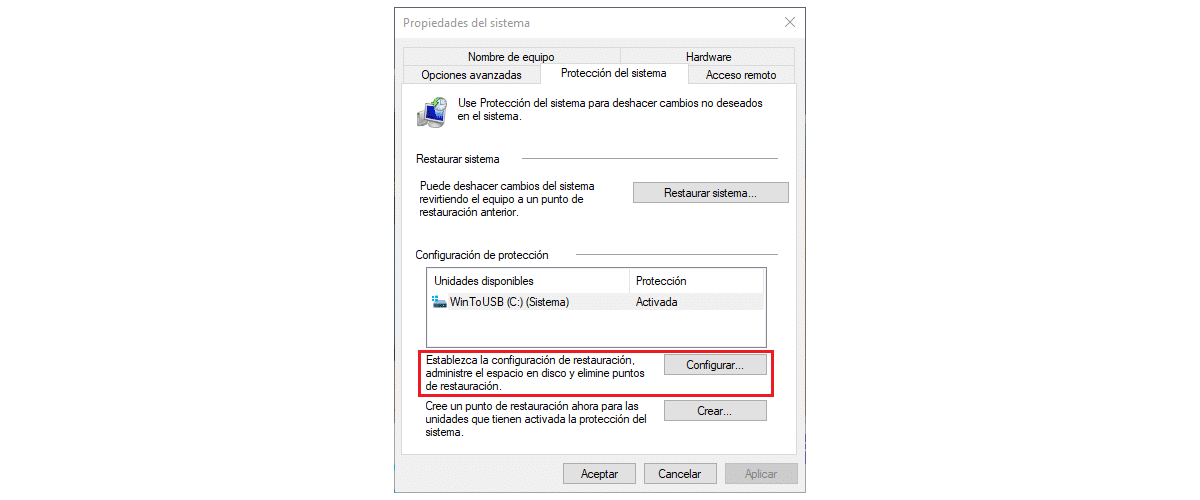
Titik pemulihan, seperti yang saya sebutkan di atas, mereka tidak menyimpan data yang kami simpan di peralatan kamiSebaliknya, mereka menyimpan pengaturan komputer pada saat mereka dibuat.
Diterjemahkan ke dalam bahasa Spanyol: mengambil sedikit ruang. Mengelola titik pemulihan yang telah dibuat atau telah kami buat oleh tim kami, satu-satunya hal yang membantu adalah memudahkan untuk menemukan yang kami cari.
Semua titik pemulihan diurutkan dari yang terbaru ke yang terlama, jadi sangat mudah untuk menemukan yang terakhir dibuat untuk mengembalikannya dengan mudah.
Jika Anda ingin hapus semua titik pemulihan Windows 10 (baik yang telah kami buat dan yang telah dibuat oleh sistem), kami akan melakukan langkah-langkah yang saya tunjukkan di bawah ini:
- Pertama-tama, kita pergi ke kotak pencarian Windows dan ketik Buat titik pemulihan. Kami mengklik hasil pertama yang ditampilkan.
- Selanjutnya, kita pergi ke bagian bawah jendela dan klik Konfigurasikan.
- Sayangnya Windows tidak memungkinkan kami untuk menghapus secara selektif titik pemulihan yang kita inginkan dan itu hanya memungkinkan kita untuk menghapus semuanya.
- Untuk menghapus semua titik pemulihan Windows, klik menghapus.
Aktifkan pembuatan otomatis titik pemulihan
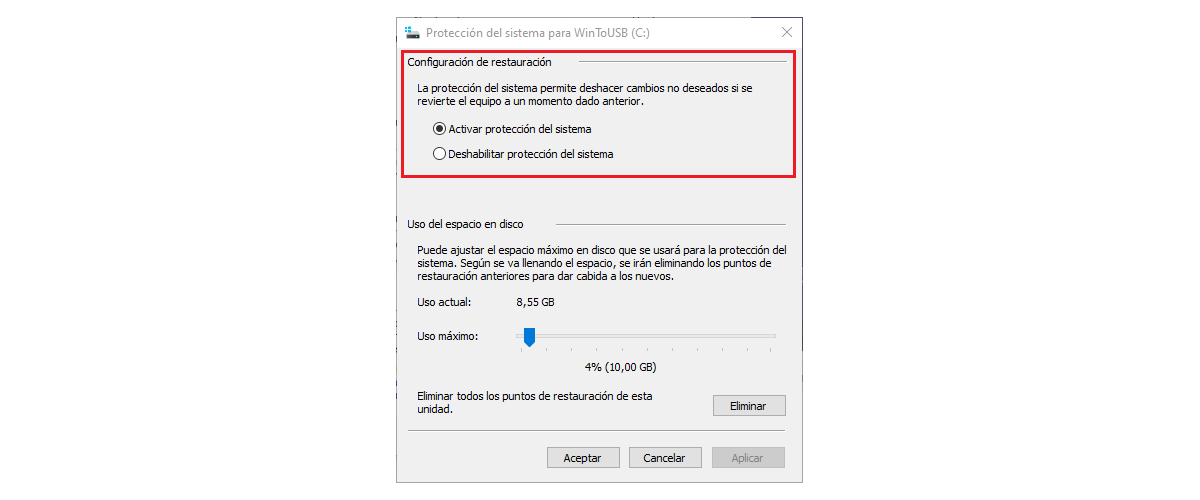
Hal pertama yang harus kita lakukan, jika kita ingin mengembalikan ke titik pemulihan sebelumnya, tentu saja, konfigurasikan komputer kita agar, melakukan pencadangan jenis ini secara berkala.
Jika tidak, kami tidak akan pernah dapat memulihkan Windows ke cadangan sebelumnya dan satu-satunya solusi yang tersisa adalah instal ulang Windows 10 dari awal.
Windows 10 memiliki secara asli mengaktifkan fungsi yang memungkinkan pembuatan titik pemulihan. Dengan cara ini, setiap kali kita menginstal pembaruan Windows, titik pemulihan akan dibuat.
Terkadang, Pembaruan Windows memengaruhi pengoperasian komputerOleh karena itu, sistem membuat titik pemulihan secara otomatis untuk dapat membalikkan instalasi.
Poin-poin ini mereka tidak dibuat dengan semua aplikasi yang kami instal di komputerKarena aplikasi biasanya tidak, atau seharusnya, mempengaruhi kinerja komputer, tetapi tidak ada salahnya untuk membuat titik pemulihan baru sebelum menginstal aplikasi.
Komputer saya masih tidak berfungsi
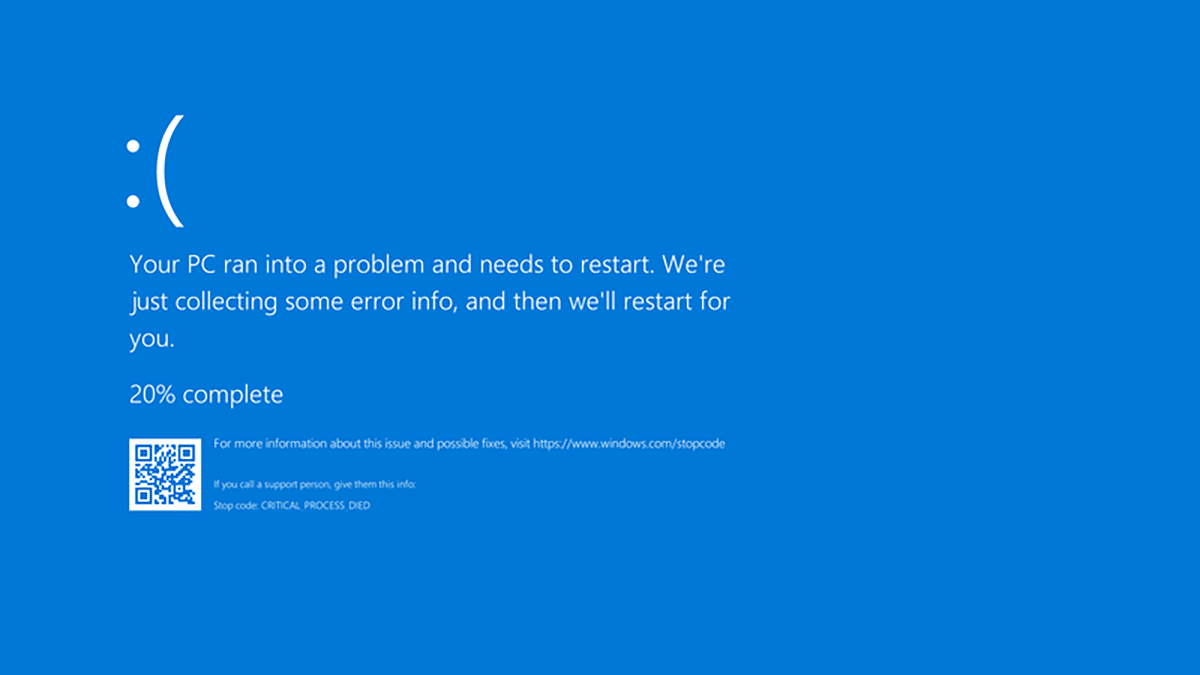
Dengan memulihkan peralatan kami ke titik pemulihan sebelumnya, semua pembaruan untuk Windows dan aplikasi lain, termasuk driver peralatan kami, akan hilang dan peralatan kami itu akan bekerja lagi seperti di awal.
Ya, sayangnya ini tidak terjadi, itu mungkin disebabkan karena komponen peralatan kami rusak (alasan utama untuk layar biru). Solusi tercepat dan termudah untuk mengatasi masalah ini adalah memulai Windows dalam mode aman.
Dalam mode ini, Windows tidak akan memuat driver komponen peralatan kami, yang akan memungkinkan kami untuk mengesampingkan, atau tidak, bahwa itu adalah perangkat lunak dari komponen peralatan kami.
Jika peralatan bekerja dengan sempurna, hal pertama yang harus dilakukan adalah mengidentifikasi kesalahannya menghapus satu per satu, komponen dan memulai komputer.
Dua komponen perangkat keras yang memengaruhi peralatan kami dan menyebabkan layar biru dengan RAM, kartu grafis dan akhirnya, harddisk.